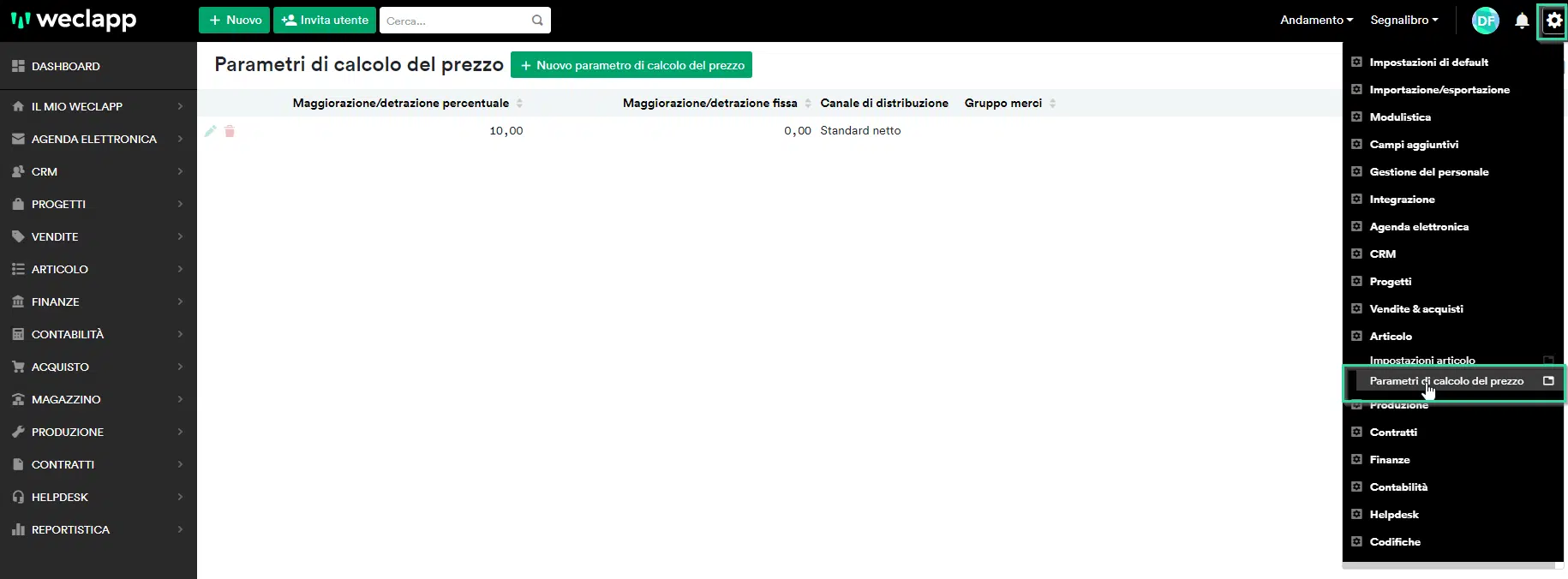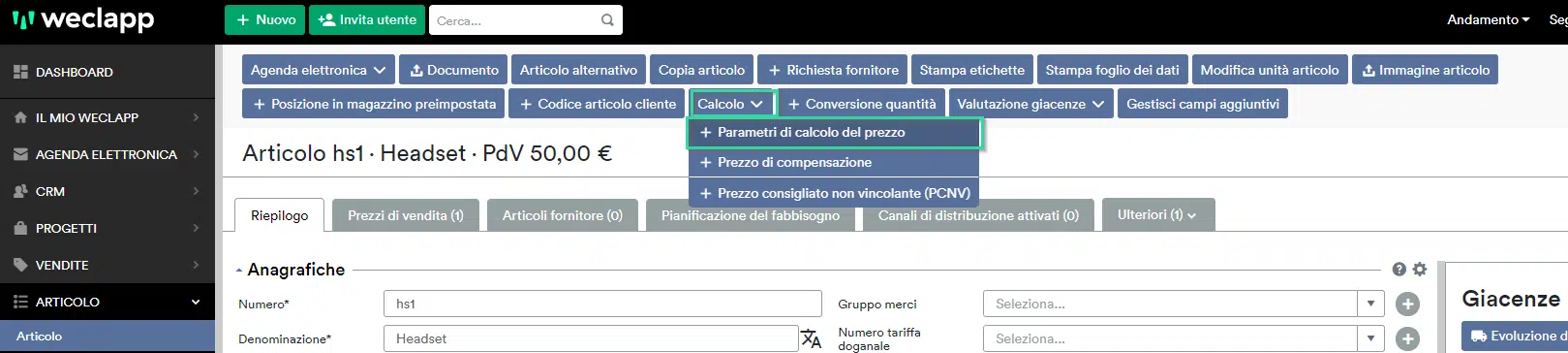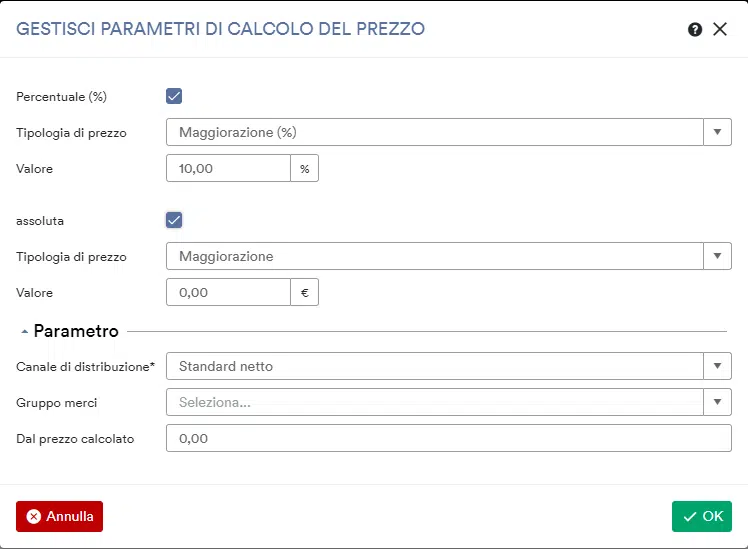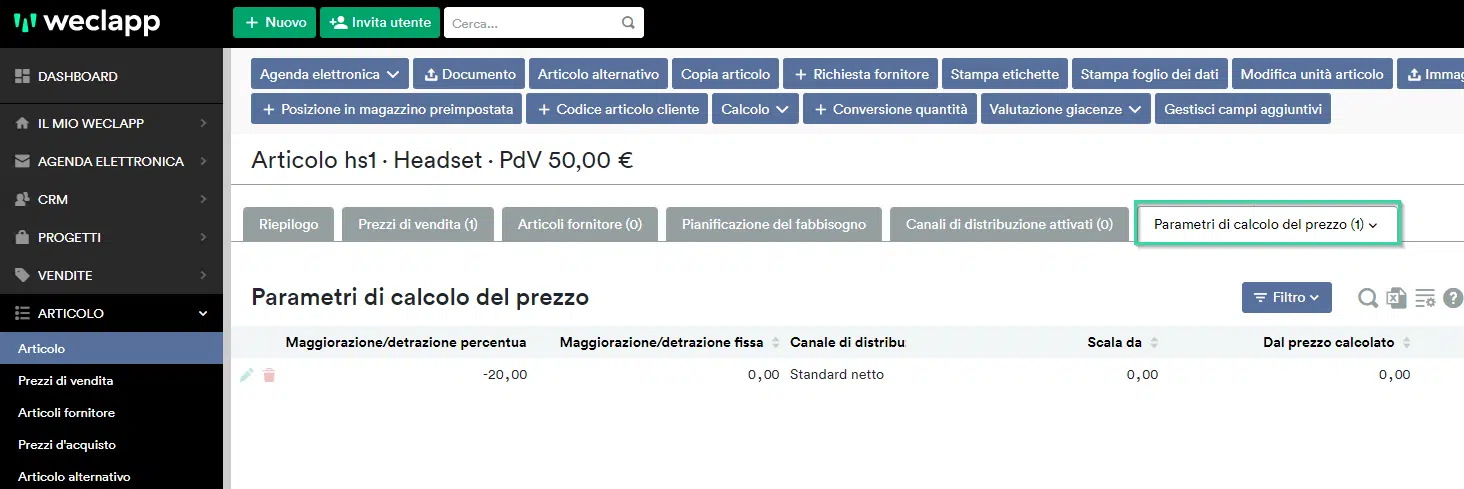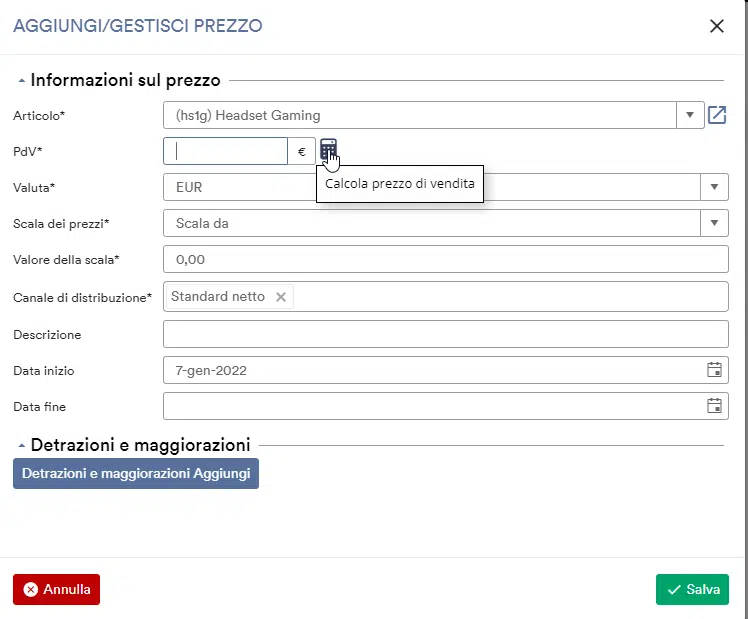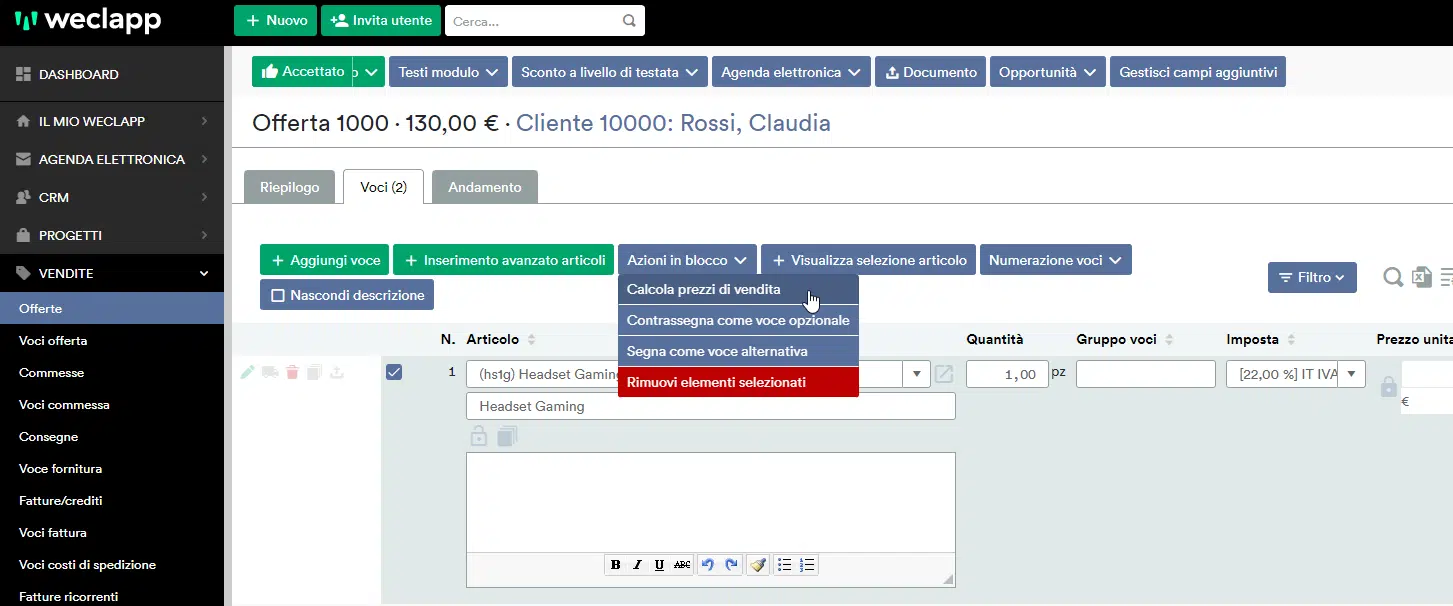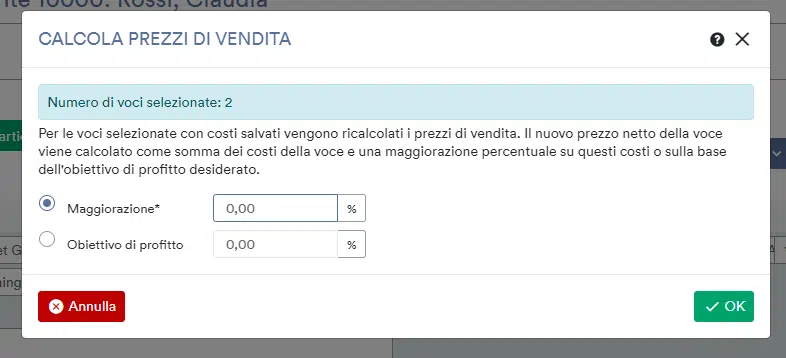Calcolo prezzo
Il calcolo del prezzo weclapp ti supporta nel calcolo dei tuoi prezzi di vendita. Il calcolo avviene in assoluto o in percentuale (%) o sulla base dei prezzi di costo come i costi di acquisto/produzione, prezzo di trasferimento o sulla base del prezzo al dettaglio attualmente valido o di un prezzo di listino.
► Come si avvia il calcolo del prezzo?
► Calcolo del prezzo generale dell’articolo
Requisiti e preparazione
(1) Impostazioni articolo: ignora nel calcolo del prezzo
Per calcolare il prezzo di vendita di un articolo, l’opzione “Ignora nel calcolo del prezzo” NON deve essere attiva. Se non si desidera calcolare un prezzo di vendita per un articolo utilizzando il calcolo del prezzo, è possibile impedirlo attivando questa selezione.
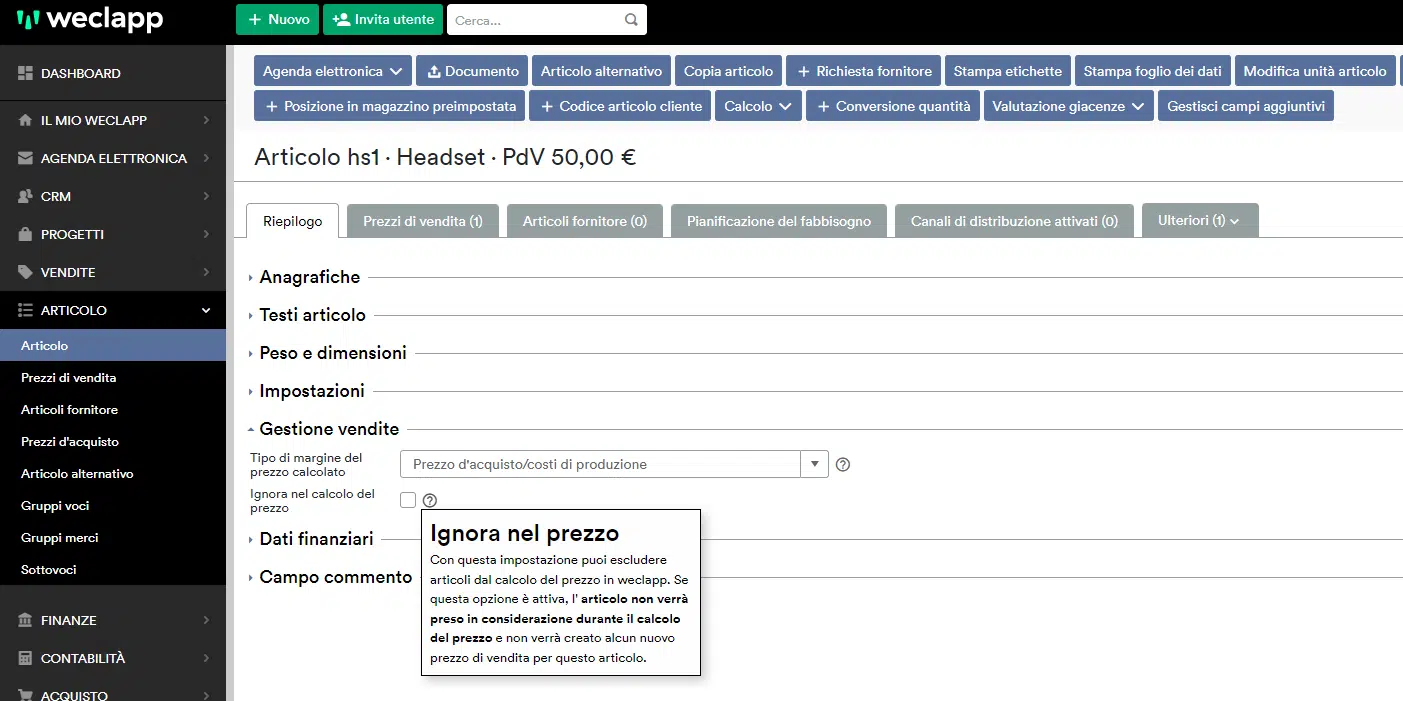
(2) Parametri di calcolo del prezzo
I parametri di calcolo del prezzo possono essere memorizzati globalmente e definiti anche per ogni articolo.
I parametri di prezzo memorizzati sull’articolo hanno una priorità maggiore rispetto ai parametri di prezzo memorizzati a livello globale. Se nell’articolo non è memorizzato alcun parametro specifico per il calcolo del prezzo, si applicano le impostazioni globali.
I parametri dei prezzi globali si memorizan su Impostazioni globali> Articolo> Parametri di calcolo dle prezzo, facendo clic sul pulsante Nuovo parametro di calcolo del prezzo.
I parametri di calcolo del prezzo per articolo vengono memorizzati su ARTICOLO > Articolo cliccando sul pulsante Calcolo > Parametri di calcolo del prezzo.
Dopo il clic, si apre una finestra. Il calcolo viene effettuato come percentuale, assoluta o una combinazione di entrambi i valori. Il valore inserito viene sottratto o aggiunto al prezzo di calcolo al momento dell’esecuzione del calcolo. Inoltre, è possibile specificare parametri per singoli canali di distribuzione e gruppi merce (solo per parametri di calcolo globali).
I parametri di prezzo salvati per un articolo possono ora essere trovati nella scheda dei parametri di prezzo.
(3) Prezzi di calcolo
Per il successivo calcolo del prezzo ci sono diversi tipi di calcolo a cui vengono applicati i parametri di calcolo del prezzo. I prezzi di calcolo dipendono dall’impostazione dell’articolo e dal tipo di prezzo di calcolo del margine:
- Prezzo di vendita
- Prezzo d’acquisto
- Prezzo di listino
- Tipo di prezzo di calcolo del margine (Prezzo di trasferimento, costi di acquisto/produzione, media mobile)
Come si avvia il calcolo del prezzo?
(1) Per più articoli per azioni in blocco
Il calcolo del prezzo può essere avviato contemporaneamente per più articoli mediante un’azione di massa.
Su ARTICOLO> Articolo selezionare l’articolo pertinente. Se necessario, puoi filtrarli in base a parametri come il gruppo merci. Ora seleziona il pulsante Azioni in blocco > eseguire calcolo prezzo.
Si apre una finestra per definire gli ulteriori parametri. Selezionare il tipo di calcolo desiderato, specificare il canale di distribuzione per il quale deve essere calcolato il prezzo di vendita calcolato e inserire la data di inizio del prezzo a partire dalla quale deve essere applicato il nuovo prezzo. Confermare le voci con Avvia.
(2) Calcolo del prezzo unitario per vari prezzi base
Se il prezzo di vendita viene inserito manualmente, è possibile calcolare il prezzo unitario. La possibilità è disponibile nelle seguenti aree:
- ARTICOLO> Prezzi di vendita> + Nuovo prezzo di vendita
con il pulsante calcolatrice a destra del campo del prezzo di vendita - ARTICOLO> Articolo> Modifica articolo> Scheda Prezzi di vendita> + Nuovo prezzo di vendita
con il pulsante calcolatrice a destra del campo del prezzo di vendita - VENDITE> offerte, commesse, Fatture, Fatture Ricorrenti> Inserimento Avanzato Articolo
con il pulsante calcolatrice a destra del campo prezzo unitario (visibile solo se è stato selezionato un articolo)
Seleziona il tipo di prezzo calcolato e la tipologia di prezzo e inserisci un valore. Conferma la tua immissione con Applica.
(3) Calcolo prezzo in ricevuta
Il prezzo può essere calcolato anche utilizzando la relativa ricevuta. Il prezzo calcolato è quindi valido solo per questo documento.
Per vedere l’azione nel pulsante del flusso di lavoro, attiva su Impostazioni globali> Vendite e acquisti> Azioni del flusso di lavoro per ciascuna delle azioni del flusso di lavoro facoltative che desideri, “Calcola prezzi di vendita“. Solo allora puoi usare l’opzione.
Quando attivata, l’azione è disponibile nel documento su:
- Flusso di lavoro > calcola prezzi di vendita und
- alla scheda Voci > Azioni in blocco per gli articoli selezionati > calcola prezzi di vendita
Si apre una finestra di modifica in cui è possibile inserire la maggiorazione o il margine target in% per il nuovo prezzo di vendita: